lrtimelapse5.4延时摄影破解中文版可以拍摄用户的照片,设置关键帧、平衡曝光、消除闪烁和其他操作,再加上渲染操作,可以为你创造一种延迟的摄影效果。其中,软件的主要功能是"圣杯"模式,它可以很容易地从白天到晚上进行无缝过渡。你甚至不需要昂贵而复杂的灯泡渐变就能实现它,只需经过一些练习就可以获得最完美的效果,从而很容易地将你的电影提高到一个水平。

【功能特点】
1、动画和关键帧曝光,白平衡以及任何其他Lightroom编辑工具。您可以充分利用Lightroom / ACR的颜色分级,甚至为渐变,径向和油漆刷过滤器设置动画。
2、制作时间推移摄影的“圣杯” - (白天到夜晚的过渡)非常简单 - 只需在拍摄时手动调整相机或使用像qDslrDashboard或其他人一样的舷梯。
3、只需单击即可消除变色 - 根据显影图像的外观执行此操作,而无需离开RAW工作流程。这为您提供最好的质量。
4、通过强大的LRTExport插件与Lightroom CC Classic,6,5和4无缝集成。
5、高性能视频渲染引擎,可在高达8K分辨率和MP4 / H.264,ProRes(甚至在Windows),H.265和MJpeg上实现高质量视频。
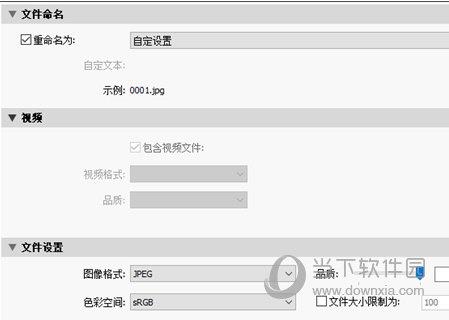
【软件亮点】
1、视觉预览:可视化预览现在可以显示开发的图像,而不是平面预览。LRTimelapse然后为编辑的版本提供了一个很好的亮度曲线(粉红色),并允许将其用作最终的deflickering的基础。
2、视觉deflicker:视觉预览允许LRTimelapse在应用所有编辑后计算deflicker。这是一个重大改进,因为现在处理的事实是,Lightroom / ACR以非线性方式应用了一些工具。这是一个东西,旧的预览基于deflicker有时会受到限制。但现在,由于LRTimelapse 4以开发的预览为基础,通过逐步改进deflicker,我们可以得到很好的结果,甚至可以逐渐改善。
3、自动更正:自动更正,如Auto Holy Grail补偿和Deflicker现在将在后台执行,而不会影响Lightroom / ACR中的曝光工具。
4、关键帧:关键帧处理在所有工作流程中现在变得容易一些:
4 *(蓝色钻石)将用于所有手动调整,无论工作流程如何。所有旧的1 *关键帧将被自动迁移。
5 *(青色正方形)关键帧将用于动画作物。
2 * / 3 *(橙色三角形)将内部用于圣杯调整,但您通常不必再打扰他们了。
5、预览和快照处理:预览和快照现在在图像序列所在的文件夹中的隐藏子文件夹“ .lt ” 内创建。当首次将文件夹加载到LRT 4中时,任何旧的预览将自动迁移到新的目的地。例如,在将外部驱动器连接到不同的计算机时,可能会有很多帮助,因为预览只需要创建一次。预览和快照也将更容易备份。
【使用方法】
在拍摄完成后,将所有照片导入电脑。此时打开 LRTimelaps ,并在左侧切换到照片所在文件夹。等待加载完成后,左上角可以看到预览画面。其中蓝色曲线表示场景亮度变化。此时我们点击“关键帧向导”,添加三个关键帧,分别代表日落前,日落和日落后的时间节点进行后期处理。随后点击保存,将关键帧标记写入照片中。
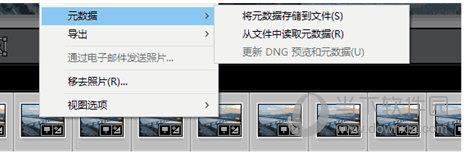
接着我们需要使用 Lightroom 对照片进行后期处理。将所有照片导入到 LR 后,选中所有照片,右键点击任意一张照片,选择:元数据>从文件中读取元数据。
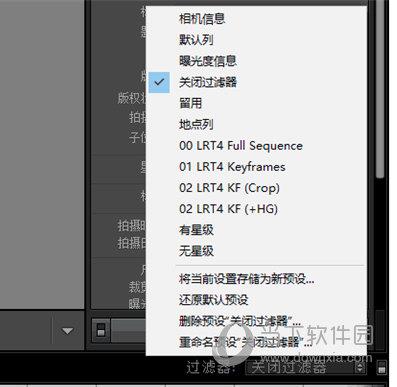
等待读取完成后,点击右下角的过滤器,选择 LRT4 Keyframes ,此时 LR 中将会剩下3张关键帧照片。按照你的喜好对照片进行后期调整即可。
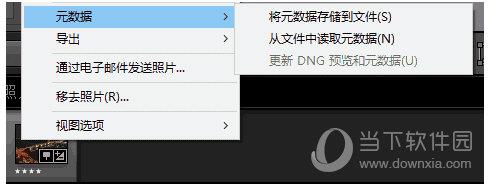
修片完成之后,全选3张关键帧照片,右键点击,选择:元数据>将元数据存储到文件。等待写入完成后,回到 LRTimelapse ,点击重新加载。

随后依次点击自动过渡和去闪,由于自动曝光的原因,此时的画面亮度仍然会出现时亮时暗的闪动,在点击去闪后,拖动下方的滑块,使得预览图中的绿色曲线尽可能的平滑。最后点击保存,关闭 LRTimelapse 。
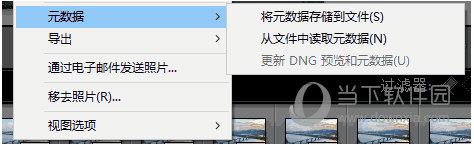
此时回到 LR ,点击右下角的过滤器,选择“关闭过滤器”。接着选中所有照片,点击右键,选择:元数据>从文件中读取元数据。等待读取完成后,所有照片便会自动完成后期调整。
最后选中所有照片,在菜单栏选择:文件>导出。需要注意的是文件重命名的规则,方便我们后续使用 After Effects 进行导入。由于我们使用的是手机固定拍摄,为了获得一定的画面移动效果,将图像大小中长边调整为1920或更大,以后期的形式模拟机位运动。

